Cândva există o mare nevoie de adăugarea funcțiilorși formule cu privire la valorile de date prezente în documentul Word, pentru aceasta nu este necesar să deschideți o foaie de calcul Excel exclusiv pentru formularea valorilor de date, puteți de asemenea să inserați o foaie de calcul Excel în documentul Word. Urmând o procedură simplă, puteți crea o foaie de calcul care include toate caracteristicile, funcțiile și instrumentele inerente furnizate în Excel 2010.
Pentru a utiliza această caracteristică, trebuie să o evidențiați în fereastra Word, pentru această lansare Word 2010, navigați la Bara de instrumente pentru acces rapid, iar din butonul derulant, faceți clic pe Mai multe comenzi.

Te va duce la Opțiuni de cuvinte dialog, sub Alegeți comenzile, faceți clic pe butonul derulant pentru a selecta Toate comenzile. Acum derulați în jos pentru a găsi Foaie de calcul Excel comanda și faceți clic pe Adăugare >> pentru ao afișa în bara de instrumente Acces rapid. Lovit O.K a continua.
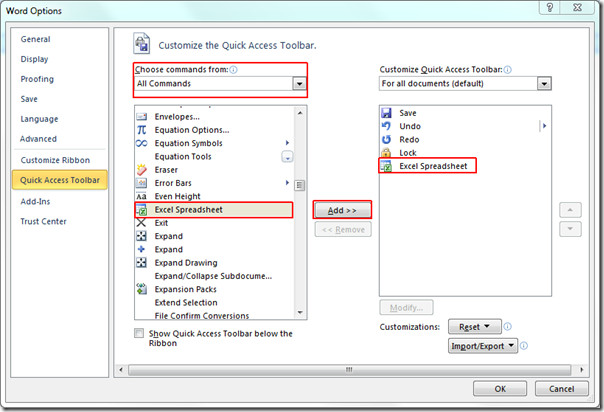
Acum în document, așezați cursorul de inserare în care doriți să inserați foaie de calcul. Din bara de instrumente Acces rapid, faceți clic pe butonul foii de calcul Excel.
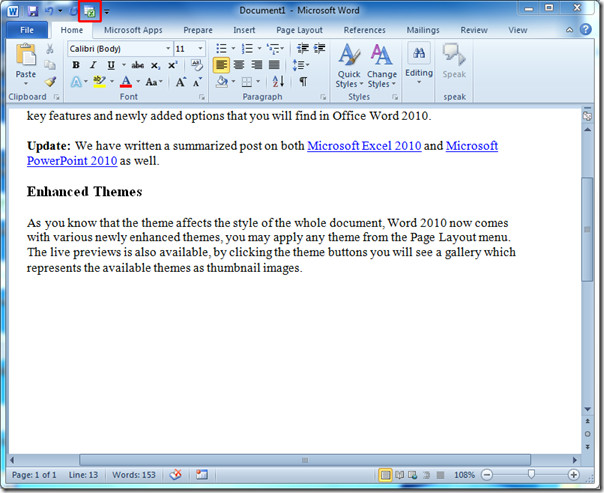
Făcând clic, va apărea o foaie de calcul îndocument împreună cu toate filele ferestrei Excel. Acum puteți efectua orice operație pe foaia de calcul introdusă folosind comenzi, funcții și formule Excel. Începeți să completați imediat foaia de calcul.
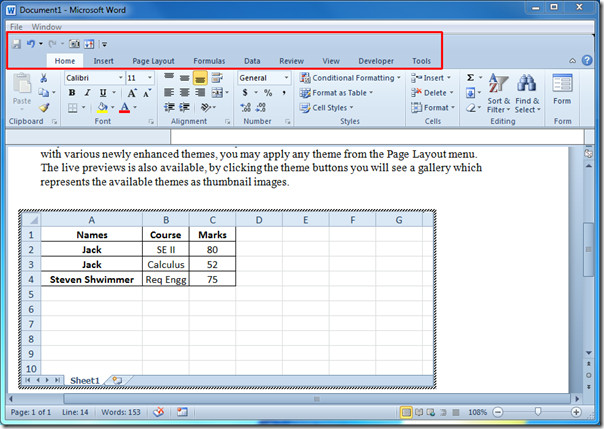
Odată terminat, trebuie doar să faceți clic în afara ferestrei foii de calcul pentru a-l vizualiza ca tabel în documentul Word.
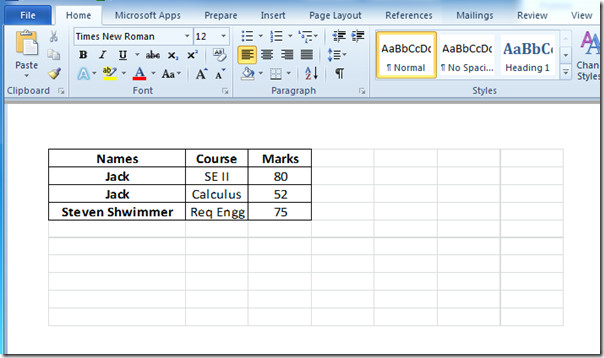
Dacă la orice moment, trebuie să adăugați, să modificați și să formulați datele, trebuie doar să faceți dublu clic în tabel pentru a le vizualiza ca foaie de calcul Excel. Este atât de simplu și minunat!
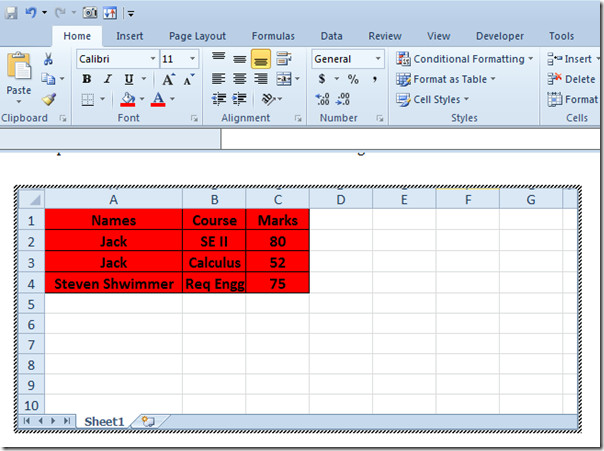
Puteți consulta, de asemenea, ghidurile noastre revizuite anterior despre Cum să blocați documentul Word și să folosiți Mail Merge în Word 2010.













Comentarii